修剪選項 PropertyManager
修剪圖元  工具可讓您修剪或延伸草圖圖元。
工具可讓您修剪或延伸草圖圖元。
您可以修剪任何 2D 草圖。要修剪一個 3D 草圖,請在 2D 基準面上開始一個 3D 草圖。然後進行下列操作之一︰
按右鍵並選擇 3D 草圖上的基準面。
連按兩下基準面或草圖圖元。
修剪 PropertyManager 包括下列選項:
強力修剪
選擇強力修剪  來執行以下作業:
來執行以下作業:

角落
選擇角落  以修改所選的兩個圖元,直到它們在一個虛擬的角落相交。
以修改所選的兩個圖元,直到它們在一個虛擬的角落相交。
|
控制角落修剪選項的因素包括:
|
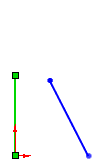

|
修剪掉內側
選擇修剪掉內側  來修剪有下列特色的開放圖元:
來修剪有下列特色的開放圖元:
跨越兩個所選邊界。
存在於兩個所選邊界間。
存在於封閉的草圖圖元內。
影響修剪掉內側的因素包括:
您所選作為兩個邊界圖元的草圖圖元可以不同。
您選擇用來修剪的草圖圖元必須:
與每個邊界圖元相交一次。
與兩個邊界圖元都不相交。
修剪動作可移除選定邊界內的任何有效草圖圖元。
只有開放的草圖線段是可修剪的有效草圖圖元。
修剪掉外側
選擇修剪掉外側  來修剪存在於兩個所選邊界外的開放圖元。影響修剪掉外側的因素包括:
來修剪存在於兩個所選邊界外的開放圖元。影響修剪掉外側的因素包括:
您所選作為兩個邊界圖元的草圖圖元可以不同。
邊界不受限於您所選草圖圖元的端點。
修剪動作可移除所選邊界外的任何有效草圖圖元。
如果要修剪的草圖圖元與邊界圖元相交一次:
會修剪掉邊界圖元外側的部分。
會延伸邊界圖元內側的部分到下一個圖元。
只有開放的草圖線段是可修剪的有效圖元。
修剪至最近端
選擇修剪至最近端  來修剪或延伸所選的草圖圖元。影響修剪至最近端的因素包括:
來修剪或延伸所選的草圖圖元。影響修剪至最近端的因素包括:
